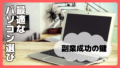静止画を動画に変換したい方必見!本記事では、誰でも簡単に使える無料ツールと、プロ並みの編集テクニックをご紹介します。スマホやPCで手軽に始められる方法から、本格的な動画制作まで幅広くカバーしています。
画像から動画を作成する魅力と活用法
画像を動画に変換することで、様々な可能性が広がります。その魅力と活用法をまとめてみました。
- SNSで目を引く動画コンテンツを簡単に作成
- 思い出の写真をスライドショーにして感動を演出
- 商品紹介や企業PRに活用してインパクトを与える
- 教育コンテンツやプレゼンテーションを動的に表現
- アニメーションGIFよりも高品質な動画表現が可能
- 音楽やナレーションを追加して豊かな表現力を実現
- 短時間で効果的な情報発信ツールとして活用
- クリエイティブな自己表現の幅を大きく広げる
画像を動画に変換することで、静止画では表現しきれない魅力を引き出すことができます。
例えば、SNS上で注目を集めたい場合、動画コンテンツは静止画よりも高い engagement rate(エンゲージメント率)を示すことが知られています。
また、企業のプロモーション活動においても、動画を活用することで商品やサービスの特徴をより分かりやすく、印象的に伝えることが可能になります。
教育現場やビジネスプレゼンテーションでは、静止画のスライドショーよりも動きのある動画の方が、聴衆の注目を集め、情報の記憶定着率を高めることができます。
さらに、個人のクリエイティブ活動においても、写真や絵をベースにした動画制作は新たな表現の可能性を開きます。
このように、画像を動画に変換する技術は、様々な分野で活用でき、コミュニケーションの質を大きく向上させる可能性を秘めているのです。
PowerDirector:初心者でも使いやすい多機能編集ツール
PowerDirectorは、初心者からプロまで幅広いユーザーに支持される動画編集ソフトウェアです。その特徴と使い方を詳しく見ていきましょう。
まず、PowerDirectorの最大の魅力は、直感的なユーザーインターフェースと豊富な機能の両立です。
初めて使う人でも、ドラッグ&ドロップの簡単な操作で基本的な編集が行えます。
画像を動画に変換する際は、複数の写真をタイムラインに並べ、トランジション効果を加えるだけで、美しいスライドショーが完成します。
さらに、テキストやBGM、ナレーションの追加も簡単に行えるため、プロフェッショナルな仕上がりの動画を作成することができます。
PowerDirectorの高度な機能としては、モーショングラフィックスやクロマキー合成なども可能です。
これらの機能を使いこなすことで、静止画をベースにしたダイナミックな動画表現が可能になります。
例えば、写真の一部を動かしたり、背景を別の映像に置き換えたりすることで、独創的な作品を生み出すことができます。
また、PowerDirectorは定期的にアップデートが行われ、最新のトレンドに合わせたテンプレートや効果が追加されています。
これにより、常に新鮮なデザインの動画を作成することができ、SNSなどでの発信力を維持することができます。
初心者の方は、まず基本的な機能から始めて、徐々に高度な技術を習得していくことをおすすめします。
PowerDirectorの公式サイトやYouTubeには多数のチュートリアル動画が用意されているので、それらを参考にしながら腕を磨いていくことができます。
InShot:スマートフォンで本格的な動画編集
InShotは、スマートフォン一つで高品質な動画編集が可能なアプリです。その特徴と活用方法について詳しく解説します。
InShotの最大の魅力は、モバイル端末でありながら、PCの編集ソフトに匹敵する機能を持っていることです。
画像を動画に変換する際は、複数の写真を選択し、自動的にスライドショーを作成する機能が非常に便利です。
さらに、各画像の表示時間やトランジション効果を細かく調整することができるため、プロフェッショナルな仕上がりの動画を作ることが可能です。
InShotには豊富なBGMライブラリが用意されており、著作権フリーの音楽を簡単に追加することができます。
また、自分の声でナレーションを録音する機能もあるため、写真に合わせて説明を加えたり、思い出を語ったりすることもできます。
動画にテキストやステッカーを追加する機能も充実しており、SNS向けの動画制作に最適です。
例えば、Instagram Storiesやティックトックなどの縦型動画フォーマットにも対応しているため、各プラットフォームに最適化された動画を簡単に作成することができます。
InShotの使い方は非常に直感的で、ほとんどの操作がタップとスワイプで完結します。
そのため、動画編集の経験がない人でも、短時間で使いこなすことができるでしょう。
また、編集中のプレビュー機能が充実しているため、リアルタイムで編集結果を確認しながら作業を進められます。
InShotを活用することで、外出先でも素早く質の高い動画を制作することができます。
例えば、旅行中の写真をその場でスライドショーにまとめたり、ビジネスプレゼンテーション直前に資料を動画化したりすることも可能です。
このように、InShotはモバイル環境での動画制作の可能性を大きく広げるツールといえるでしょう。
PicPlayPost:創造的なコラージュ動画を簡単に作成
PicPlayPostは、複数の写真や動画を組み合わせてユニークなコラージュ動画を作成できるアプリです。その特徴と活用方法を詳しく見ていきましょう。
PicPlayPostの最大の特徴は、画面を分割して複数の画像や動画を同時に表示できることです。
これにより、従来の単純なスライドショーとは一線を画す、ダイナミックな視覚表現が可能になります。
例えば、中央に主要な画像を配置し、周囲に関連する写真や説明テキストを配置するなど、情報量の多い動画を作成することができます。
画像を動画に変換する際、PicPlayPostでは各画像のタイミングや動きを細かく設定することができます。
ズームイン・アウトやパン効果を加えることで、静止画に動きを与え、より魅力的な動画表現が可能になります。
また、画像と動画を組み合わせることもできるため、例えば商品の静止画と使用シーンの動画を同時に表示するなど、効果的なプレゼンテーションが可能です。
音楽やナレーションの追加も簡単で、複数の音源を同時に使用することもできます。
これにより、BGMと解説ナレーションを組み合わせたり、異なるシーンに合わせて音楽を切り替えたりすることが可能になります。
PicPlayPostは、特にSNSマーケティングやビジネスプレゼンテーションでの活用が期待できます。
例えば、商品の特徴を複数の角度から同時に紹介したり、before/after の比較を動的に表現したりすることができます。
また、教育現場でも、複数の情報を同時に提示することで、学習効果を高めることができるでしょう。
使い方は直感的で、テンプレートを選択してカスタマイズしていくだけで、プロフェッショナルな仕上がりの動画を作成することができます。
初心者の方でも、アプリ内のチュートリアルを参考にしながら、徐々に高度な技術を習得していくことが可能です。
このように、PicPlayPostは単なる画像の動画化ツールを超えて、創造的な視覚表現を可能にするアプリといえるでしょう。
Canva:デザイン性の高い動画を簡単に作成
Canvaは、グラフィックデザインから動画制作まで幅広く対応するオンラインツールです。その特徴と活用方法について詳しく解説します。
Canvaの最大の魅力は、プロのデザイナーが作成した豊富なテンプレートを利用できることです。
これにより、デザインの知識がない人でも、高品質で洗練された動画を簡単に作成することができます。
画像を動画に変換する際も、適切なテンプレートを選択し、自分の画像を当てはめていくだけで、魅力的な動画が完成します。
Canvaの使いやすさは、直感的なドラッグ&ドロップインターフェースにあります。
画像、テキスト、図形、アニメーション効果などの要素を自由に配置し、カスタマイズすることができます。
また、豊富な素材ライブラリが用意されているため、自分の画像だけでなく、ストック写真や動画、アイコンなども組み合わせて使用できます。
動画編集機能も充実しており、トリミングやフィルター適用、テキストアニメーションの追加なども簡単に行えます。
さらに、音楽やナレーションの追加も可能で、著作権フリーの音源も多数用意されています。
Canvaは特にブランディングやマーケティングでの活用が期待できます。
例えば、企業ロゴや指定のカラーパレットを設定しておくことで、ブランドの一貫性を保ちながら、様々な動画コンテンツを作成することができます。
また、チーム機能を使えば、複数のメンバーで同じプロジェクトを共有し、協力して制作を進めることも可能です。
教育現場でも、プレゼンテーション資料や教材の動画化に活用できます。
静的なスライドを動的な表現に変換することで、学習者の興味を引き、理解を深めることができるでしょう。
Canvaは常に新機能が追加されており、最新のデザイントレンドに対応しています。
例えば、最近では人工知能を活用した画像生成機能も追加され、より創造的な動画制作が可能になっています。
このように、Canvaは単なる画像の動画化ツールではなく、総合的なビジュアルコミュニケーションプラットフォームとして、幅広い用途で活用できるツールといえるでしょう。
FlexClip:AIを活用した高度な動画編集
FlexClipは、AIを活用した高度な機能を備えたFlexClipは、AIを活用した高度な機能を備えたオンライン動画編集ツールです。
その特徴と活用方法について詳しく解説します。
AIによる自動編集機能
FlexClipの最大の特徴は、AIによる自動編集機能です。
複数の画像をアップロードするだけで、AIが最適なトランジション効果や表示時間を自動的に設定してくれます。
これにより、初心者でもプロフェッショナルな仕上がりの動画を短時間で作成することができます。
豊富なテンプレートとカスタマイズ機能
FlexClipには、様々な目的に合わせた豊富なテンプレートが用意されています。
ビジネスプレゼンテーション、SNS投稿、結婚式の思い出ビデオなど、用途に応じて適切なテンプレートを選択できます。
また、テンプレートをベースにしながら、細かいカスタマイズも可能です。
テキストアニメーション、エフェクト、フィルターなどを自由に調整して、オリジナリティのある動画を作成できます。
高度な編集機能
FlexClipは、画像の動画化だけでなく、高度な編集機能も備えています。
例えば、クロマキー合成機能を使って背景を簡単に変更したり、モーショングラフィックスを追加したりすることができます。
また、音声認識技術を活用した自動字幕生成機能も搭載されており、ナレーション付きの動画を簡単に作成できます。
活用シーン
FlexClipは、ビジネスからパーソナルユースまで幅広く活用できます。
マーケティング担当者は、商品紹介動画や企業PR動画を効率的に作成できます。
教育者は、魅力的な教材動画を簡単に制作できます。
個人ユーザーも、旅行の思い出ビデオや家族のイベント動画を手軽に作成できます。
使い方のコツ
FlexClipを効果的に活用するには、まずAIの自動編集機能を試してみることをおすすめします。
その後、細かい調整を加えていくことで、自分の意図に沿った動画を作成できます。
また、定期的に追加される新しいテンプレートやエフェクトをチェックすることで、常に新鮮な表現を取り入れることができます。
このように、FlexClipはAIの力を借りながら、高品質な動画を簡単に作成できるツールとして、多くのユーザーに支持されています。